"Hoe speel je Sega Game Gear Games op Steam Deck"
- By Christian
- May 22,2025
Snelle links
De SEGA Game Gear was een baanbrekende handheld -console uit de vroege jaren 90, ontworpen om Nintendo's Game Boy te evenaren. Met zijn levendige full-colour display en innovatieve functies viel het op in de markt. De Game Gear had een cartridge -uitbreiding voor het spelen van Sega Master System Games, een tv -tuner om er een draagbare televisie van te maken en een rijke bibliotheek met games. Hoewel het de levensduur van zijn concurrent niet heeft bereikt, kunnen fans de magie op het stoomdek door Emudeck opnieuw beleven. Deze gids zal je door het installatieproces leiden en genieten van Game Gear -games op je Steam Deck.
Bijgewerkt 8 januari 2025, door Michael Llewellyn: het ontwerp van de Sega Game Gear deelt overeenkomsten met het stoomdek, waardoor het een ideale kandidaat is voor emulatie op de handheld pc van Valve. Om de prestaties te optimaliseren, bevelen Emudeck -ontwikkelaars aan om elektrisch gereedschap te installeren via Decky Loader. Deze handleiding bestrijkt de stappen voor het instellen van decky loader, het installeren van de plug -in van de elektrische gereedschappen en het waarborgen van compatibiliteit na updates van stoomdek.
Voordat u het emudeck installeert
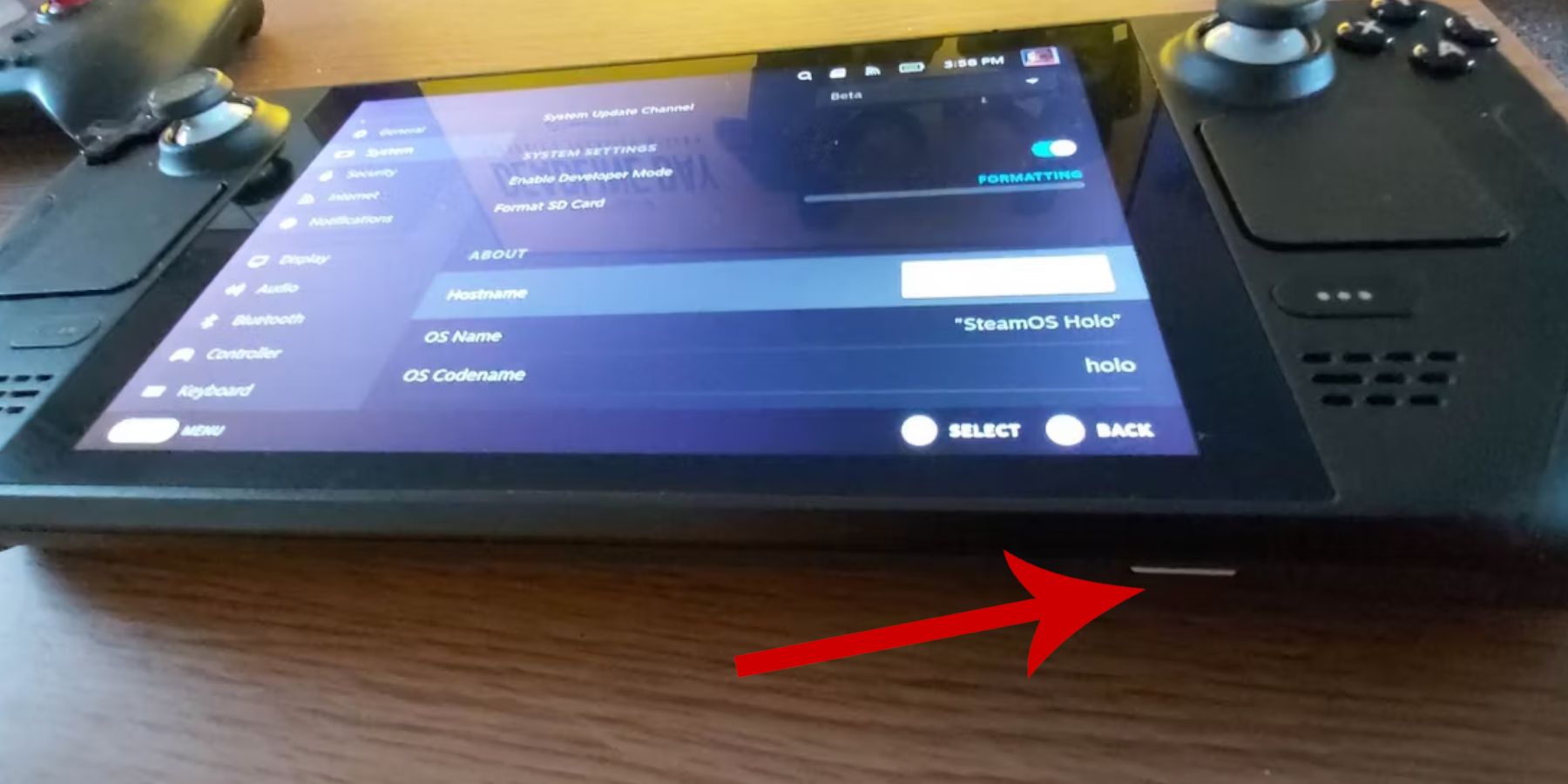 Voordat je in de wereld van retro gaming met Emudeck duikt, is het essentieel om je stoomdek voor te bereiden en de nodige tools te verzamelen.
Voordat je in de wereld van retro gaming met Emudeck duikt, is het essentieel om je stoomdek voor te bereiden en de nodige tools te verzamelen.
Activeer de ontwikkelaarsmodus
- Druk op de stoomknop.
- Navigeer naar het systeemmenu.
- Onder systeeminstellingen, schakel de ontwikkelaarsmodus in.
- Er verschijnt een nieuw ontwikkelaarmenu.
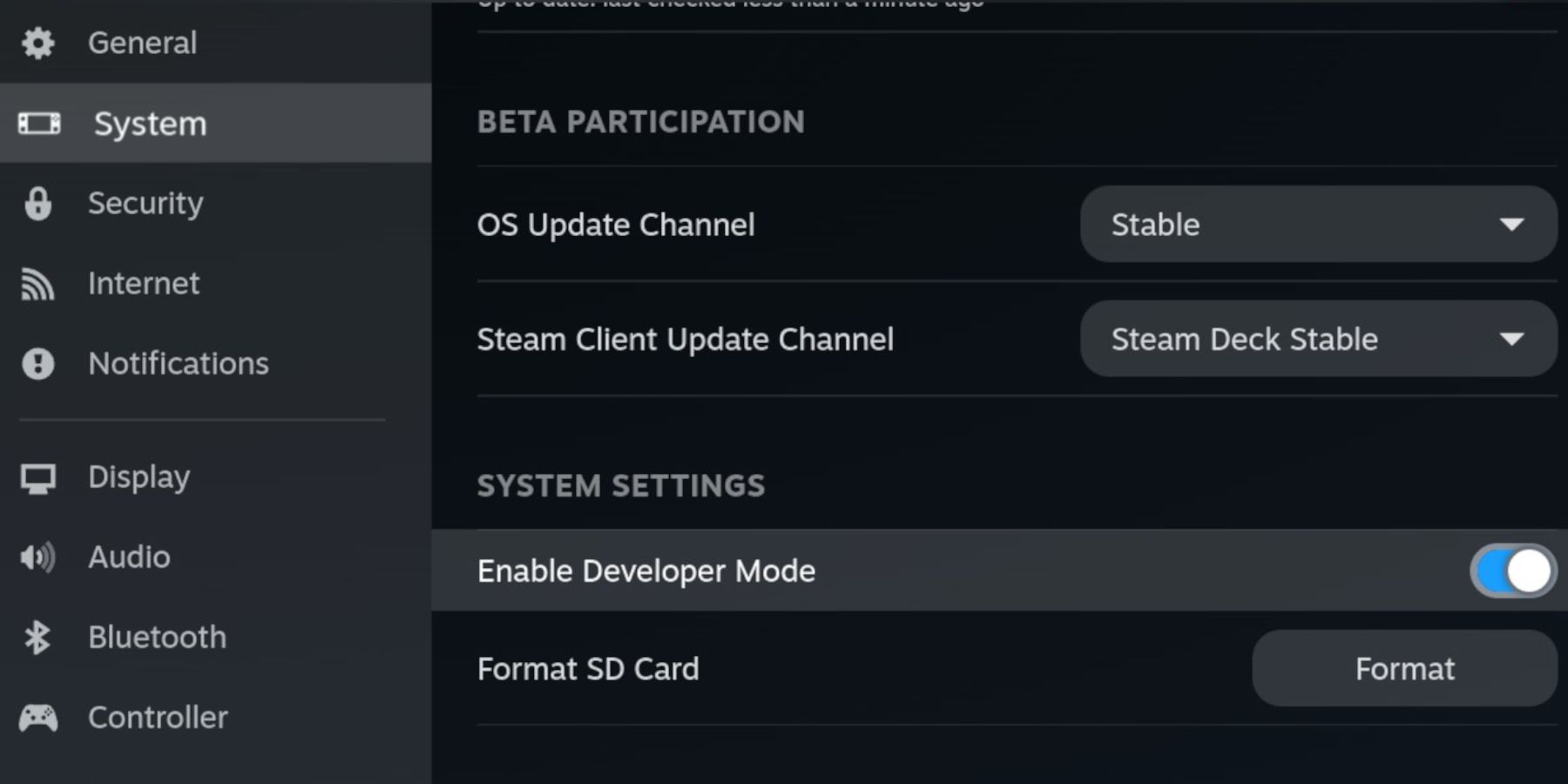
- Zoek in het ontwikkelaarmenu Diversen.
- Schakel CEF -externe foutopsporing in.
- Druk opnieuw op de stoomknop.
- Ga naar het Power -menu en start het stoomdek opnieuw.
Aanbevolen items
- Een externe opslagoplossing is cruciaal voor het installeren van emulators en ROM's. Een A2 -microSD -kaart is ideaal voor het opslaan van games en emulators, waardoor uw interne SSD wordt vrijgemaakt voor Steam -games en apps.
- Als alternatief, gebruik een externe HDD, maar vergeet niet dat je een stoomdek dok nodig hebt om het aan te sluiten.
- Een toetsenbord en muis kunnen bestandsoverdrachten en zoekopdrachten van games vereenvoudigen.
- Zorg ervoor dat je legaal Game Gear ROM's hebt verkregen, die je kunt maken uit games die je bezit.
Installeer emudeck op het stoomdek
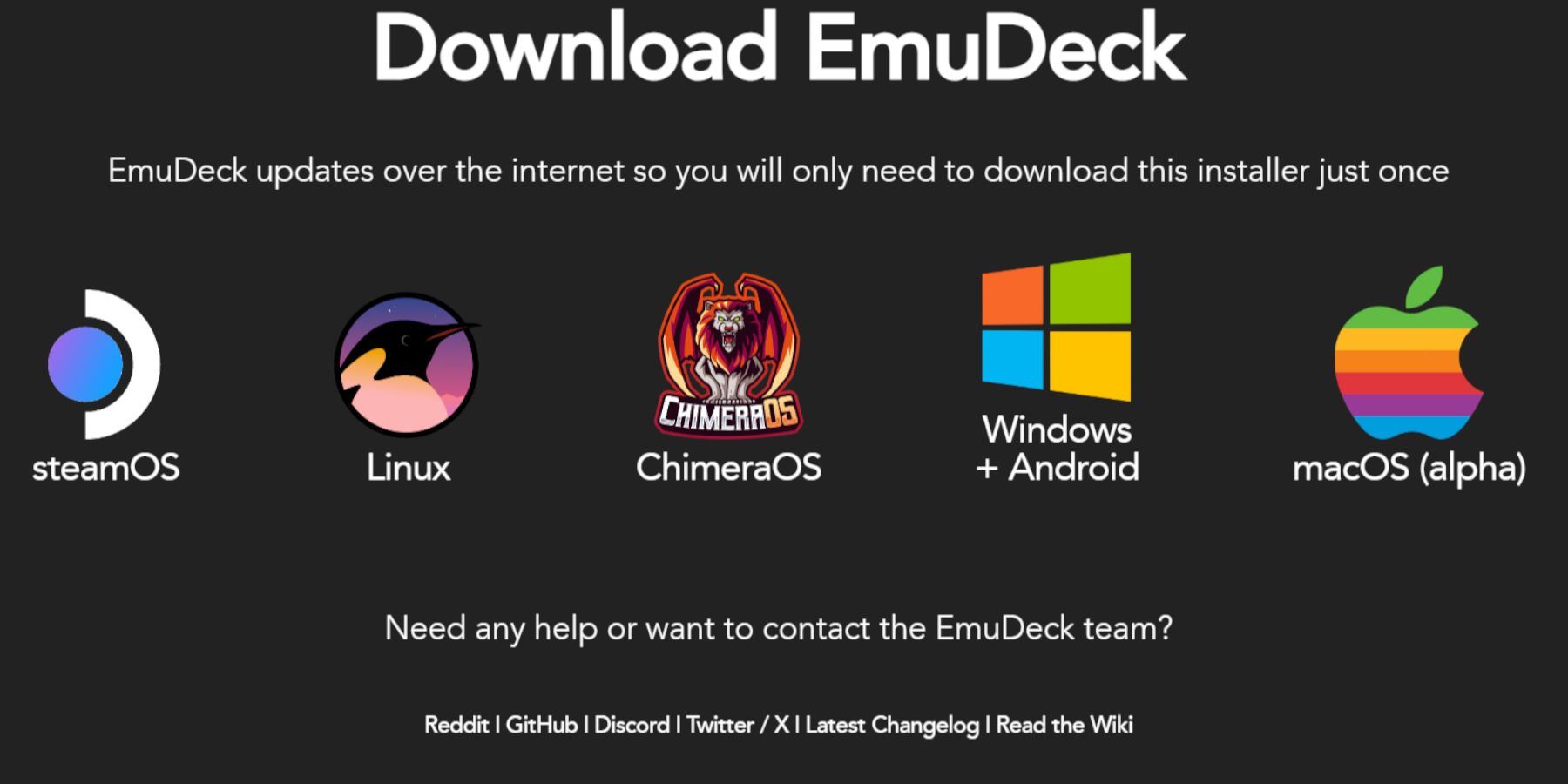 Zodra uw stoomdek is ingesteld voor emulators, kunt u doorgaan met het installeren van Emudeck.
Zodra uw stoomdek is ingesteld voor emulators, kunt u doorgaan met het installeren van Emudeck.
- Druk op de stoomknop.
- Toegang tot het menu Power en kies SCHAKELAAR naar desktop.
- Open uw favoriete browser.
- Bezoek de Emudeck -website en klik op Downloaden om het programma te krijgen.
- Selecteer de Steam OS -versie en kies voor aangepaste installatie.
- Kies op het Emudeck -installatiescherm de SD -kaartafbeelding met het label primaire.
- U kunt alle emulatoren installeren of Retroarch, Emulation Station en Steam ROM Manager selecteren en vervolgens op Doorgaan klikken.
- Schakel Auto opslaan in.
- Sla de volgende schermen door en selecteer Afwerking om de installatie te voltooien.
Snelle instellingen
- Start het Emudeck -programma en navigeer naar Quick -instellingen in het linku -menu.
- Zorg ervoor dat Autosave is ingeschakeld.
- Activeer de lay -out match van de controller.
- Stel Sega Classic AR in op 4: 3.
- Schakel LCD -handhelds in.
Game Gear Roms en Steam Rom Manager overbrengen
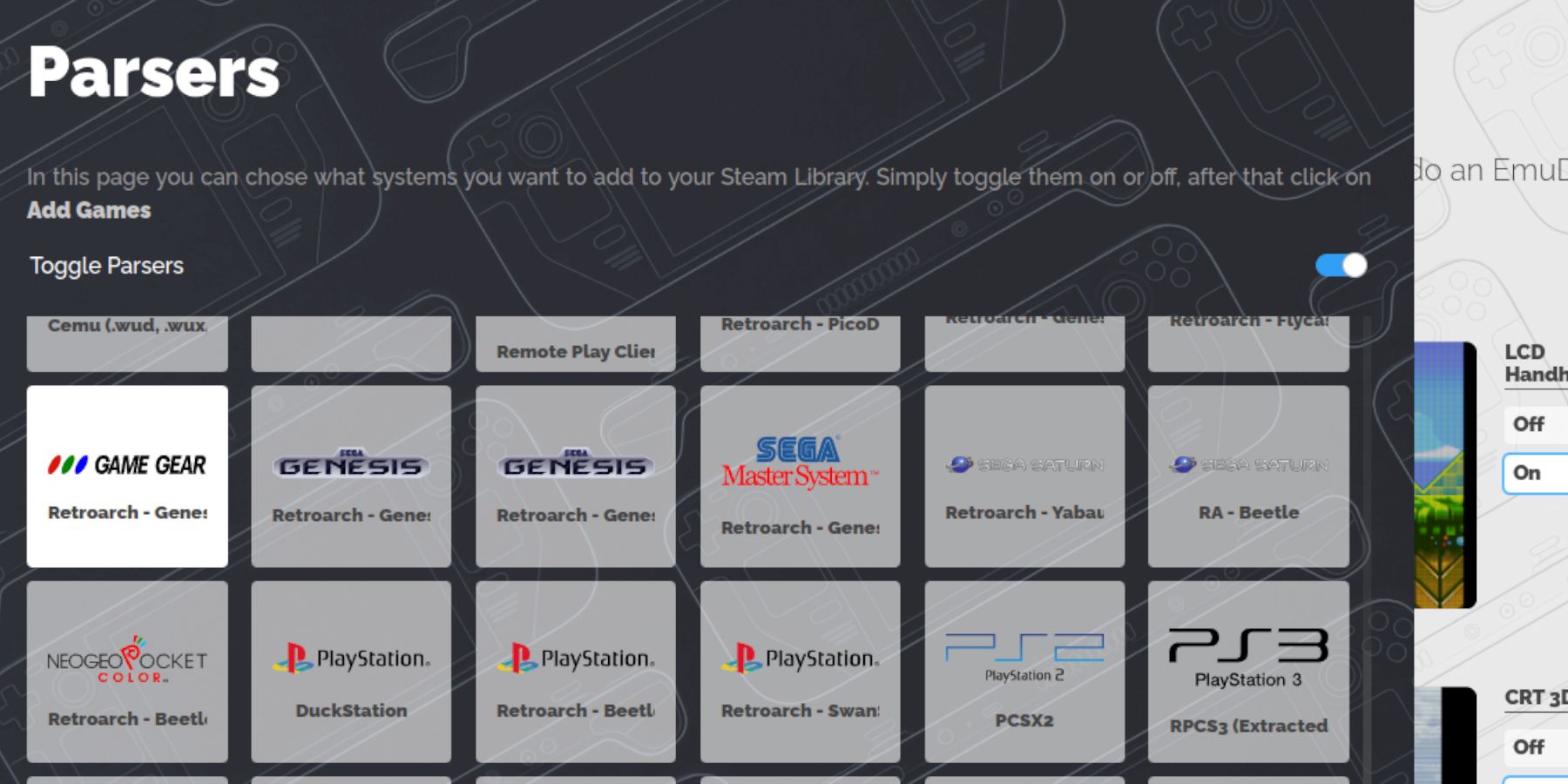 Breng nu je Game Gear ROM's over naar de juiste map en integreer ze in de bibliotheek van je Steam Deck voor toegang tot de gamemodus.
Breng nu je Game Gear ROM's over naar de juiste map en integreer ze in de bibliotheek van je Steam Deck voor toegang tot de gamemodus.
Overdracht ROM's
- Open in de desktopmodus de Dolphin File Manager.
- Navigeer naar primaire onder verwijderbare apparaten.
- Open de emulatiemap.
- Selecteer ROM's en vervolgens de map GameGear.
- Breng uw roms over in deze map.
Steam ROM -manager
- Heropen het Emudeck -programma.
- Toegang tot de Steam ROM -manager vanaf het linkermenu.
- Klik op Ja om de Steam -client te sluiten.
- Klik op Volgende op het welkom bij SRM! pagina.
- Selecteer op het scherm Parsers het pictogram Game Gear.
- Kies games toevoegen.
- Klik vervolgens op Parse op de pagina Toevoegen aan uw games.
- Controleer de illustraties en covers en selecteer vervolgens opslaan naar stoom.
Fix Missing Artwork op Emudeck
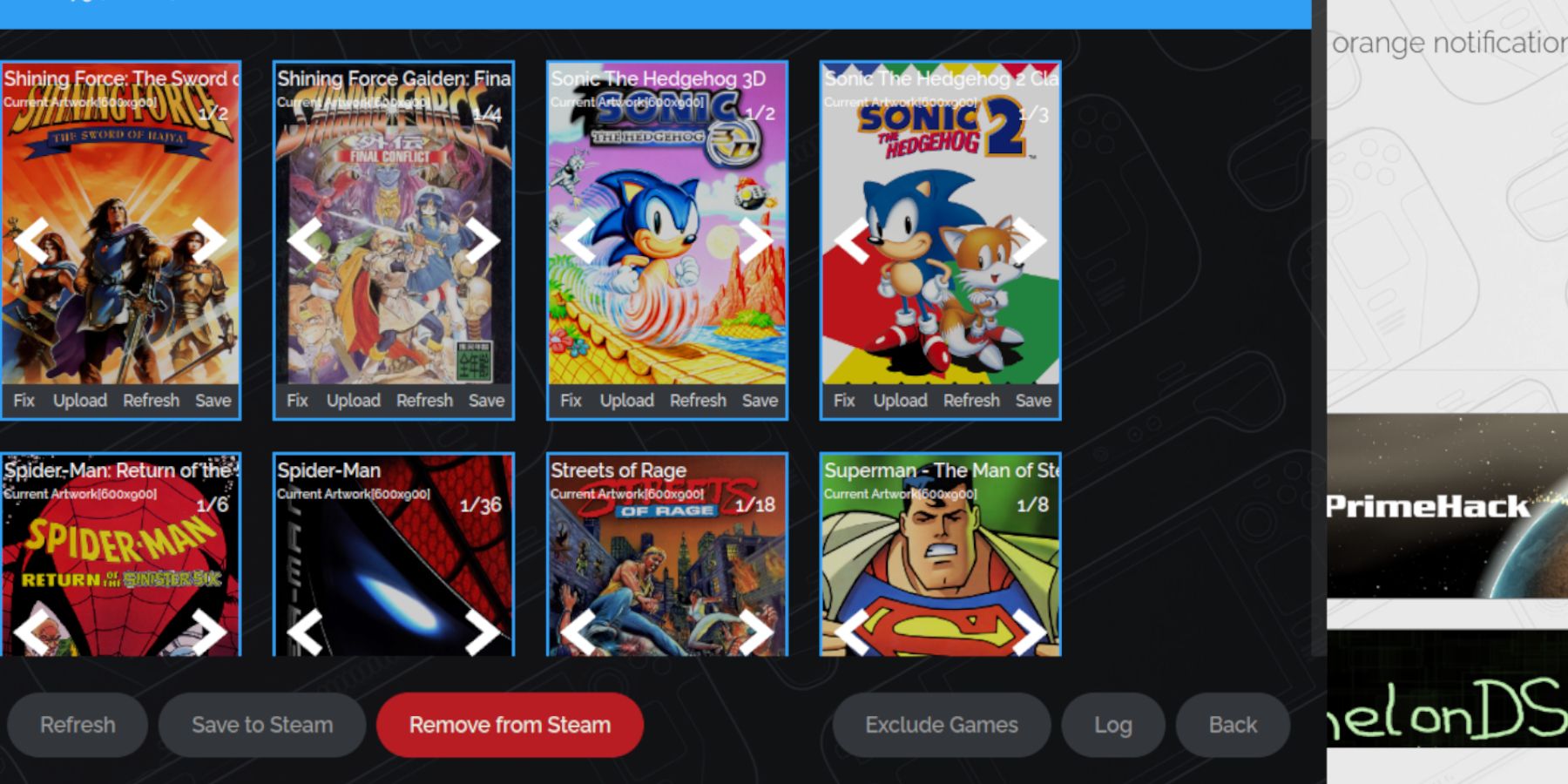 Soms kan de Steam ROM -manager moeite hebben om de juiste cover art te vinden voor je Game Gear -games. Hier leest u hoe u ontbrekende of onjuiste illustraties kunt repareren.
Soms kan de Steam ROM -manager moeite hebben om de juiste cover art te vinden voor je Game Gear -games. Hier leest u hoe u ontbrekende of onjuiste illustraties kunt repareren.
- Als het kunstwerk onjuist is of ontbreekt, klikt u op Fix.
- Voer de titel van de game in de Fix Artwork and Title Search Bar.
- De motor moet verschillende spelcovers bieden om uit te kiezen.
- Selecteer de gewenste afbeelding en klik vervolgens op Opslaan en sluiten, gevolgd door opslaan naar stoom.
Controleer of de ROM -bestandsnaam nummers bevat vóór de titel, omdat dit ervoor kan zorgen dat de Steam ROM -manager faalt bij het detecteren van de juiste kunstwerken. Klik met de rechtermuisknop op de ROM, selecteer hernoemen en verwijder alle leidende nummers.
Upload ontbrekende illustraties
- Schakel over naar desktopmodus.
- Gebruik een browser om te zoeken naar de ontbrekende spelomslag.
- Bewaar de hoes op de map Afbeeldingen op uw stoomdek.
- Heropen het Emudeck -programma.
- Lanceer de Steam ROM -manager.
- Klik op Upload op het frame van de game.
- Navigeer naar de map Afbeeldingen en selecteer de nieuwe omslagafbeelding.
- Klik op Opslaan en sluiten, opslaan om te stomen.
Spelspelletjes spelen op het stoomdek
Nu is het tijd om je Game Gear-games te spelen in de gamemodus van het Steam Deck en de instellingen te verfijnen voor optimale prestaties.
- Schakel terug naar de gamemodus vanaf de bureaubladachtergrond.
- Druk op de stoomknop.
- Ga naar het bibliotheekmenu.
- Druk op de R1 -knop om toegang te krijgen tot het tabblad Collecties.
- Open het gedeelte Game Gear.
- Selecteer uw spel en kies Play.
Prestatie -instellingen
Standaard kan het Steam Deck Game Gear Games instellen op 30 FPS, wat kan leiden tot vertragingen en audioproblemen. Pas de framerate aan met deze stappen:
- Druk op de QAS -knop, gelegen onder het juiste trackpad.
- Selecteer prestaties.
- Onder prestatie-instellingen, gebruik het gebruik per game profiel.
- Verhoog de framelimiet tot 60 fps.
Installeer decky lader voor het stoomdek
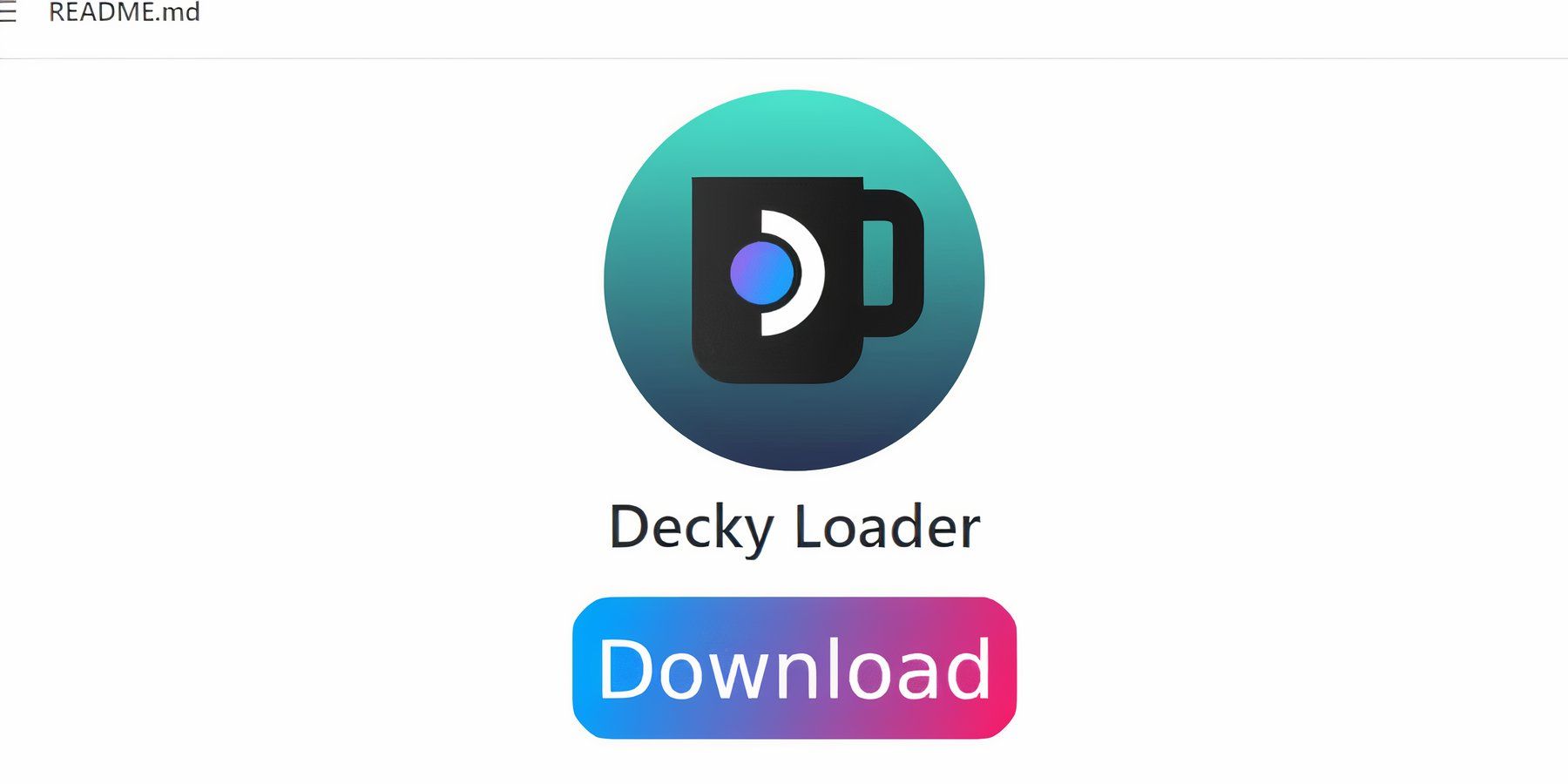 Om de prestaties van SEGA -games verder te verbeteren, installeert u stroomtools via Decky Loader. Volg deze stappen:
Om de prestaties van SEGA -games verder te verbeteren, installeert u stroomtools via Decky Loader. Volg deze stappen:
- Verbind optioneel een toetsenbord en muis voor gemakkelijkere navigatie. Druk anders op de stoomknop en X om toegang te krijgen tot het toetsenbord op het scherm en gebruik de trackpads als muis.
- Zorg ervoor dat het stoomdek zich in de desktopmodus bevindt door op de stoomknop te drukken, toegang te krijgen tot het menu Power en de schakelaar naar desktopmodus te selecteren.
- Open een browser en ga naar de GitHub decky loader -pagina.
- Klik op het grote downloadpictogram om de download te starten.
- Nadat de download is voltooid, dubbelklikt u op de Launcher en kiest u de aanbevolen installatie.
- Start het stoomdek opnieuw in de gamemodus.
Installeer de plug -in Power Tools
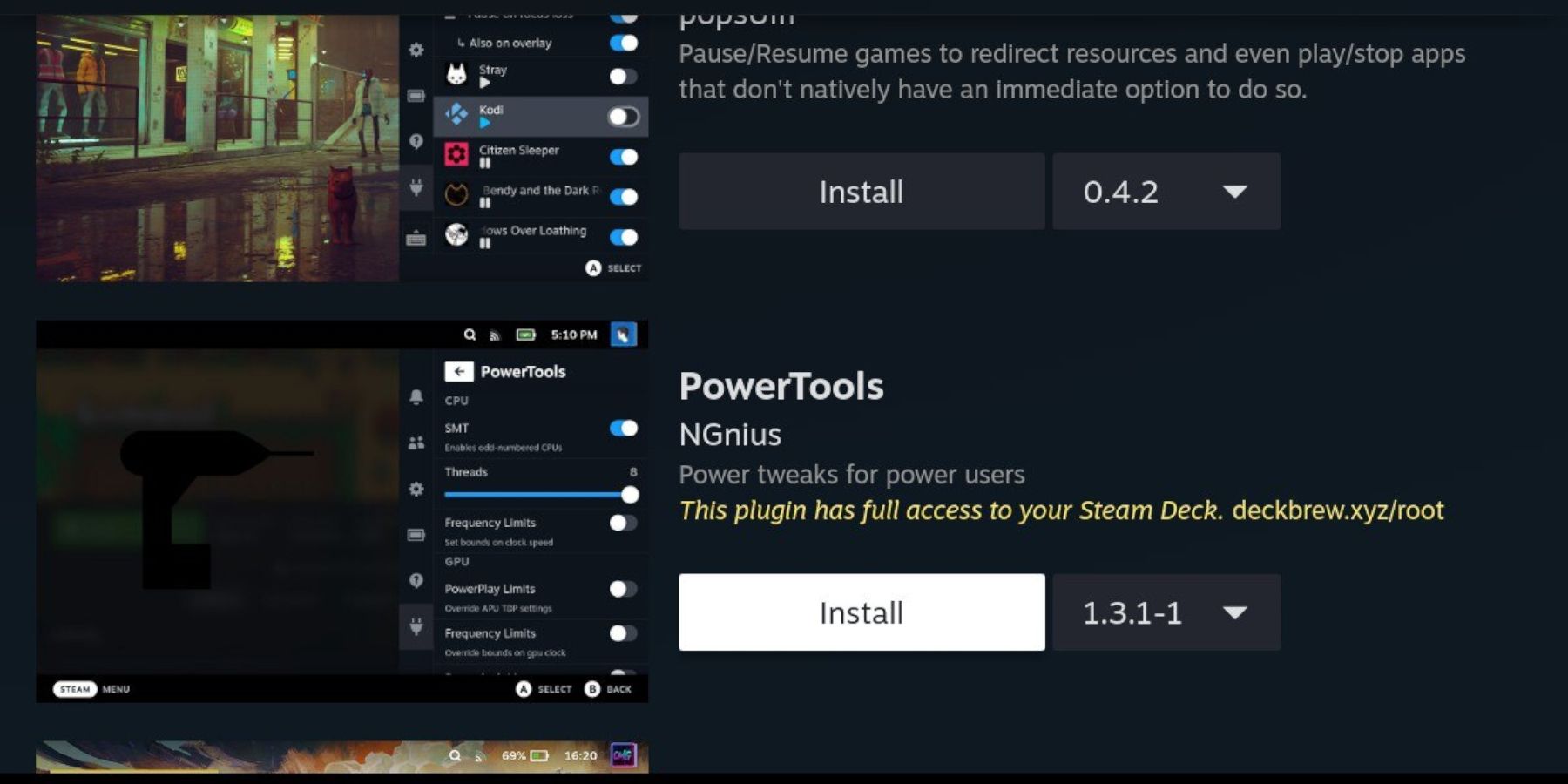 Met Decky Loader geïnstalleerd, kunt u nu de plug -in Power Tools toevoegen om uw gamervaring te optimaliseren.
Met Decky Loader geïnstalleerd, kunt u nu de plug -in Power Tools toevoegen om uw gamervaring te optimaliseren.
- Druk in de gamemodus op de knop Quick Access Menu (QAM), gelegen onder de rechter trackpad.
- Klik op het nieuwe plug-in-pictogram onderaan het menu aan de rechterzijde.
- Open het winkelpictogram bovenaan het decky loader -menu.
- Lokaliseer en installeer in de decky Store de plug -in Power Tools.
Instellingen voor elektrische tools in geëmuleerde spellen
- Druk op de stoomknop.
- Navigeer naar de bibliotheek en open het tabblad Collecties om je SEGA Game Gear -game te vinden.
- Druk op de QAM -knop en selecteer vervolgens Decky Loader en krijg toegang tot het menu Power Tools.
- Schakel SMT's uit.
- Stel het aantal threads in op 4.
- Druk nogmaals op de QAM -knop en open vervolgens het menu Performance via het pictogram Small Battery.
- Schakel Advance View in.
- Schakel handmatige GPU -klokcontrole in.
- Verhoog de GPU -klokfrequentie tot 1200.
- Ten slotte, inschakel per spelprofiel om deze instellingen op te slaan voor individuele games.
Decky Loader repareren na een stoomdek -update
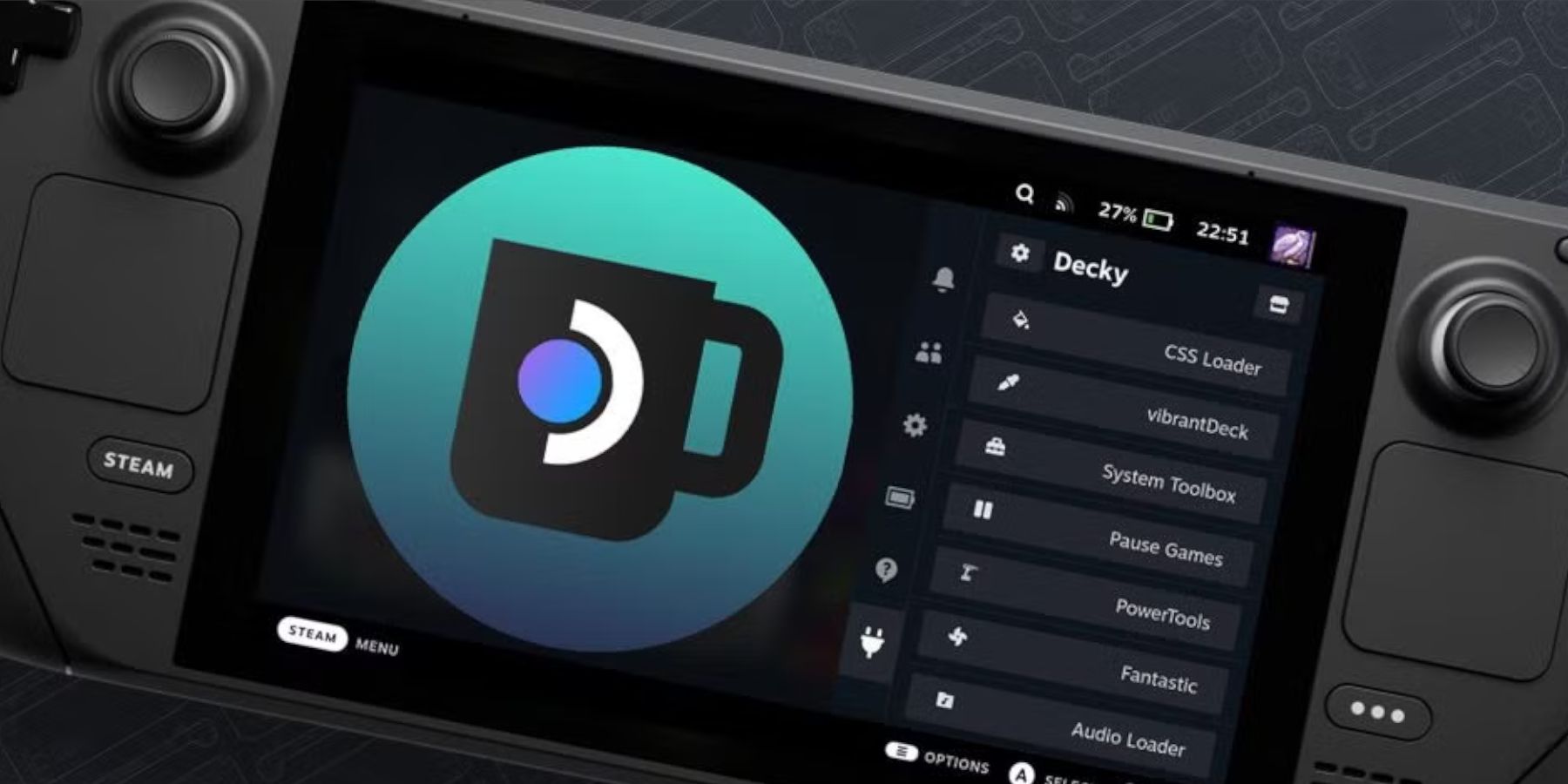 Belangrijke stoomdekupdates kunnen de decky lader uit uw menu Snelle toegang verwijderen, maar u kunt het herstellen met uw instellingen intact met behulp van deze stappen:
Belangrijke stoomdekupdates kunnen de decky lader uit uw menu Snelle toegang verwijderen, maar u kunt het herstellen met uw instellingen intact met behulp van deze stappen:
- Schakel over naar desktopmodus vanuit het menu Power.
- Open een browser nadat het stoomdek opnieuw wordt gestart in de desktopmodus.
- Bezoek de Decky Loader Github -pagina en klik op het downloadpictogram.
- Kies uitvoeren; Selecteer NIET OPEN, AS Open zal uw installatie opnieuw instellen en uw instellingen wissen.
- Voer uw sudo -wachtwoord in wanneer u wordt gevraagd. Als u er geen hebt ingesteld, volgt u de instructies op het scherm om een nieuwe te maken. Kies een gedenkwaardig wachtwoord en noteer het voor toekomstig gebruik.
- Zodra de installatie is voltooid, schakelt u het stoomdek uit en start u deze opnieuw in de gamemodus.
- Druk op de QAM -knop om toegang te krijgen tot de gerestaureerde Decky Loader -app met al uw vorige instellingen.
Met deze stappen ben je helemaal klaar om te genieten en te optimaliseren van je game -spullen -gaming -ervaring op het stoomdek.
 Beoordeel nu uw opmerking is niet opgeslagen
Beoordeel nu uw opmerking is niet opgeslagen








